Cara Download dan Install Instagram untuk PC
Cara Download dan Install Instagram untuk PC - Sebagian besar dari kita menggunakan Instagram setiap hari. Sudah menjadi kesepakatan bahwa orang telah membangun karier dari itu. Ada begitu banyak orang yang telah menjadi blogger, pengusaha, bisnis, dll. Sepertinya penghujatan sosial bagi orang-orang tidak berada di Instagram. Ini seperti kejahatan sosial yang Anda lakukan. Dan mengapa orang-orang tidak menyukainya? Anda dapat mengunggah gambar, tunjukkan sedikit bagian diri Anda dan itu juga dengan cara yang indah. Segala sesuatu yang Anda lakukan di sana akan disimpan, dan orang dapat melihat, menyukai, berkomentar, berbagi.
Instagram sudah pasti menjadi besar. Ada orang yang benar-benar menaruh banyak pemikiran untuk mengunggah foto. Apa yang harus mereka lakukan, keterangan apa yang seharusnya mereka lakukan dan apa yang harus digunakan tagar. Ini bukan permainan anak-anak tetapi bisnis yang serius. Terkadang saat mentransfer gambar dari PC ke telepon Anda dapat menghambat kualitasnya. Apa yang harus Anda lakukan?
Menyerah? Tidak, sayang! Anda tidak boleh menyerah. Anda harus menemukan cara untuk memposting gambar di Instagram melalui PC Anda dan percayalah kepada saya. Ada cara untuk melakukan itu. Dan, saat itulah saya masuk. Saya bertanya-tanya bahwa jika setiap kali saya ingin mengunggah gambar, apakah saya perlu mengeluarkan ponsel saya? Itu pemikiran yang bagus karena saya menemukan informasi ini dan sekarang Anda akan dapat menggunakan Instagram untuk PC!
Kedengarannya fantastis, kan? Anda sekarang dapat masuk dan mengunggah foto dari PC di Instagram. Anda hanya harus melalui langkah-langkah seperti yang disebutkan di bawah dan semua pekerjaan Anda akan selesai dalam waktu singkat.
Langkah-langkahnya jika Anda ingin menggunakan Instagram untuk PC.
Langkah-langkahnya jika Anda ingin menggunakan Instagram untuk PC.
1. Cara Menggunakan Instagram di PC menggunakan Safari
- Ketika datang ke Safari, maka pekerjaannya sangat mudah.
- Yang harus Anda lakukan adalah, pergi ke Safari lalu pilih Preferensi.
- Dari sana Anda harus pergi ke opsi Lanjutan.
- Silakan centang kotak yang di bagian paling bawah bertuliskan "Tampilkan menu Berkembang di bilah menu."
- Ketika Anda selesai melakukan itu, buka jendela penelusuran pribadi.
- Lalu pergi ke depan untuk Mengembangkan.
- Diikuti oleh Agen Pengguna. Kemudian, Safari dan iOS 10 dan iPhone.
- Sekarang Anda akan diminta untuk pergi ke Instagram.com di mana Anda akan masuk dan klik tombol kamera yang ada di bagian bawah layar.
- Lakukan ini untuk mengunggah foto dari desktop Anda.
2. Cara Menggunakan Instagram di PC menggunakan Google Chrome
- Anda harus membuka Chrome Anda dan kemudian pergi ke Instagram.com. Silakan lanjutkan dan masuk. Setelah selesai, lanjutkan dan klik kanan halaman.
- Anda akan menuju ke Inspect dan kemudian klik pada ikon tablet yang berada di bagian kiri atas halaman.
- Halaman akan diterjemahkan ke tampilan seluler di mana Anda akan menemukan tombol kamera di tombol layar.
- Lanjutkan dan unggah foto Anda sekarang.
3. Cara menggunakan Instagram menggunakan Flume
Flume adalah teman Anda jika Anda ingin Login dan Unggah foto dari PC di Instagram. Flume adalah Klien Instagram berfitur lengkap, tetapi yang menyedihkan adalah bahwa ini hanya tersedia di Mac. Versi gratis hanya memiliki fitur dasar, tetapi jika Anda ingin mengunggah foto dan video dari komputer Anda, maka Anda harus mendapatkan versi berbayar yang juga disebut Flume Pro. Flume memiliki antarmuka Mac-style yang sangat baik dan licin, dan mendukung multi-gambar korsel posting dan memungkinkan Anda mengelola aktivitas akun Anda dan bahkan mengelola profil, tetapi tidak memiliki fitur posting penjadwalan.
4. Gunakan Instagram di PC menggunakan Aplikasi Uplet Mac
4. Gunakan Instagram di PC menggunakan Aplikasi Uplet Mac
Uplet adalah pilihan lain untuk pengguna Mac karena merupakan aplikasi berbayar pihak ketiga yang tersedia di Mac App Store. Prosesnya sederhana dan menyelesaikan pekerjaan dalam waktu singkat. Dari pengalaman pengguna, saya mengumpulkan bahwa Uplet ringan, mudah digunakan, dan berfungsi seperti yang digambarkan. Alat ini berfungsi melalui drop panel di mana Anda hanya perlu menjatuhkan file foto ke dalamnya. Selanjutnya, Anda akan diminta untuk mengisi keterangan dan menekan kirim. Dengan Uplet, Anda mendapatkan opsi untuk mengunggah banyak foto / video sekaligus. Fitur baru baru-baru ini ditambahkan, dan itu adalah kemampuan untuk bekerja dengan beberapa akun Instagram dan beralih di antara mereka.
Jadi, saya menyarankan semua pengguna Mac bahwa jika mereka mencari sesuatu yang sederhana dan layak, mereka harus melakukan ini.
Baca Juga:
Jadi, ini adalah beberapa cara di mana Anda dapat masuk dan Mengunggah foto dari PC di Instagram. Saya harap ini membantu Anda dan memecahkan semua pertanyaan Anda. Jika Anda masih memiliki keraguan, Anda dapat mengirimkannya dengan mengirim saya email atau menjatuhkannya di bagian komentar di bawah.
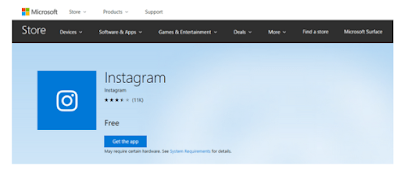






Post a Comment for "Cara Download dan Install Instagram untuk PC"